HP Stream 11 Pro G2 Notebook PC User Manual
Browse online or download User Manual for Unknown HP Stream 11 Pro G2 Notebook PC. HP Stream 11 Pro Notebook PC Kullanıcı Kılavuzu [bg] [kk] [mk] [ro] [sk] [sk] [sq] [sr] [tr]
- Page / 69
- Table of contents
- BOOKMARKS
- Kullanıcı Kılavuzu 1
- Güvenlik uyarısı bildirimi 3
- İçindekiler 7
- 1 Doğru başlangıç 11
- Ek HP kaynakları 13
- 4 Bölüm 1 Doğru başlangıç 14
- 2 Bilgisayarınızı tanıma 15
- Soldaki 7 17
- Dokunmatik Yüzey 19
- Düğmeler 21
- Etiketler 23
- 3 Ağa bağlanma 25
- WLAN kullanma 27
- WLAN kurma 28
- WLAN’ınızı koruma 28
- WLAN'a bağlanma 29
- SIM takma ve çıkarma 29
- Yerel ağa (LAN) bağlanma 31
- Multimedya özellikleri 32
- Web kamerasını kullanma 33
- Ses özelliklerini kullanma 34
- Videoyu kullanma 34
- HDMI sesi yapılandırma 35
- 5 Ekranda gezinme 37
- Kaydırma 38
- 2 parmakla tıklatma 39
- Kenar çekme hareketleri 40
- Klavye ve fareyi kullanma 41
- Tuşları kullanma 42
- Kısayol tuşlarını kullanma 43
- 6 Gücü yönetme 44
- Pil gücü ile çalışma 45
- Fabrikada mühürlenmiş pil 46
- Pil bilgilerini bulma 46
- Pil gücü tasarrufu 46
- Düşük pil düzeyini çözümleme 47
- Bilgisayarı kapatma 48
- Performansı artırma 50
- Bilgisayarınızı temizleme 51
- Yanları veya kapağı temizleme 52
- Parolaları kullanma 54
- Kablosuz ağınızı koruma 57
- BIOS'u güncelleştirme 59
- HP Recovery medyası oluşturma 62
- Geri yükleme ve kurtarma 63
- 11 Özellikler 65
- 12 Elektrostatik Deşarj 66
Summary of Contents
Kullanıcı Kılavuzu
9 Setup Utility (BIOS) ve HP PC Hardware Diagnostics (UEFI) uygulamalarını kullanma ... 49Setup Utility'yi
1 Doğru başlangıçBu bilgisayar, çalışma ve eğlence olanaklarınızı zenginleştirmek için tasarlanmış güçlü bir araçtır. Bilgisayarınızı kurduktan sonra
●Microsoft® uygulamalarıyla mükemmel sunular hazırlayabileceğinizi biliyorsunuz. Peki, fikirlerinizi grupla paylaşmak için projektör bağlayabileceğini
Ek HP kaynaklarıBilgisayarı açmak ve bu kılavuzu bulmak için Kurulum Yönergeleri posterini zaten kullandınız. Ürünle ilgili ayrıntıları, kullanıma ili
Kaynak İçindekilerWindows masaüstünde, görev çubuğunun en sağındaki bildirim alanında yer alan soru işareti simgesini tıklatın.2. Bilgisayarım'ı,
2 Bilgisayarınızı tanımaDonanım ve yazılım bilgilerini bulmaDonanımları bulmaBilgisayarınıza hangi donanımların takılı olduğunu bulmak için:1. Başlang
SağdakiBileşen Açıklama(1) Güç ışığı●Yanıyorsa: Bilgisayar açıktır.●Yanıp sönüyorsa: Bilgisayar bir enerji tasarrufu durumu olan Uyku durumundadır. Bi
SoldakiBileşen Açıklama(1) Güvenlik kablosu yuvası İsteğe bağlı güvenlik kablosunu bilgisayara bağlar.NOT: Güvenlik kablosu, caydırıcı olacak şekild
EkranBileşen Açıklama(1) WLAN antenleri (2)* Kablosuz sinyalleri gönderip alır.(2) WWAN antenleri (2)* (yalnızca belirli modellerde) Kablosuz sinyalle
ÜstDokunmatik YüzeyBileşen Açıklama(1) Dokunmatik Yüzey alanı Parmak hareketlerinizi okuyarak işaretçiyi hareket ettirir veya ekrandaki öğeleri etkinl
© Copyright 2014 Hewlett-Packard Development Company, L.P.Bluetooth, mülkiyeti marka sahibine ait olan ve Hewlett-Packard Company tarafından lisansla
IşıklarBileşen Açıklama(1) Güç ışığı●Yanıyorsa: Bilgisayar açıktır.●Yanıp sönüyorsa: Bilgisayar bir enerji tasarrufu durumu olan Uyku durumundadır. Bi
DüğmelerBileşen Açıklama(1) Güç düğmesi●Kapalıyken bilgisayarı açmak için düğmeye basın.●Bilgisayar açıkken, Uyku durumunu başlatmak için düğmeye kısa
TuşlarBileşen Açıklama(1) esc tuşu fn tuşuyla birlikte basıldığında sistem bilgilerini görüntüler.(2) fn tuşu esc tuşu veya belirli modellerde ara
AltBileşen Açıklama(1) Hoparlörler (2) Ses üretir.EtiketlerBilgisayara yapıştırılan etiketler, sistem sorunlarını giderirken veya bilgisayarla ulusla
Bileşen (1) Ürün adı (2) Seri numarası(3) Ürün numarası(4) Garanti süresi(5) Model numarası (yalnızca belirli modellerde)●Microsoft Orijinallik Sert
3 Ağa bağlanmaBilgisayarınızı gittiğiniz her yere götürebilirsiniz. Ama evde bile olsanız, bilgisayarınızı ve kablolu veya kablosuz bir ağ bağlantısın
Kablosuz aygıtlar fabrikada etkinleştirildiğinden, kablosuz düğmesini kablosuz aygıtları aynı anda açmak veya kapatmak için kullanabilirsiniz. Kablosu
WLAN kullanmaWLAN aygıtıyla, kablosuz yönlendirici veya kablosuz erişim noktası aracılığıyla bağlanan diğer bilgisayarlar ve aksesuarlardan oluşan bir
WLAN kurmaWLAN kurmak ve Internet'e bağlanmak için aşağıdaki donanıma ihtiyacınız vardır:●Geniş bant modem (DSL veya kablo) (1) ve bir Internet s
WLAN'a bağlanmaWLAN'a bağlanmak için aşağıdaki adımları izleyin:1. WLAN aygıtının açık olduğundan emin olun.2. Başlangıç ekranında, ekranın
Güvenlik uyarısı bildirimiUYARI! Isı nedeniyle yaralanma veya bilgisayarın aşırı ısınma ihtimalini azaltmak için, bilgisayarı doğrudan dizinize koymay
SIM takmak için aşağıdaki adımları uygulayın:1. Bilgisayarı kapatın. Bilgisayarın kapalı mı, yoksa Hazırda Bekletme durumunda mı olduğundan emin değil
●Ses aygıtları (kulaklık, hoparlörler)●FareBluetooth aygıtları, Bluetooth aygıtlarından oluşan bir kişisel alan ağı (PAN) oluşturmanızı sağlayan eşler
4 Eğlence özelliklerini kullanmaHP bilgisayarınızı web kamerası üzerinden sosyalleşmek, müzik dinlemek ve müzik kayıtlarınızı yönetmek, film indirmek
Bileşen Açıklama(5) USB 3.0 bağlantı noktaları Her bir USB 3.0 bağlantı noktasına, klavye, fare, harici sürücü, yazıcı, tarayıcı veya USB hub gibi ist
Ses özelliklerini kullanmaBilgisayarınızda veya belirli modellerde harici optik sürücü kullanarak müzik CD'leri çalabilir, müzik indirip dinleyeb
HDMI kablosu kullanarak video aygıtları bağlamaNOT: Bilgisayarınıza bir HDMI aygıtı bağlamak için, ayrı olarak satılan bir HDMI kablosu edinmeniz gere
1. Görev çubuğunun en sağında, bildirim alanında yer alan Hoparlörler simgesini sağ tıklatın, sonra da Kayıttan yürütme aygıtları'nı tıklatın.2.
5 Ekranda gezinmeBilgisayar ekranında aşağıdaki yöntemlerle gezinebilirsiniz:●Dokunma hareketleri●Klavye ve fareDokunma hareketleri, bilgisayarınızın
DokunmaEkran üzerinde seçim yapmak için Dokunmatik Yüzey'deki dokunma işlevini kullanın.●Ekranda bir öğenin üzerine gelin, sonra da bir parmağını
●İki parmağınızı aralıklı olarak Dokunmatik Yüzey alanına yerleştirip, ardından birbirine yaklaştırarak uzaklaştırma yapın.●İki parmağınızı birlikte D
iv Güvenlik uyarısı bildirimi
●İki parmağınızı ayrık biçimde Dokunmatik Yüzey'e yerleştirin. İki parmağınızla aralarındaki mesafeyi koruyarak kavis hareketi yapın. Saat yönünd
●Özelleştir simgesini görüntülemek için, parmağınızı Dokunmatik Yüzey alanının üst kenarından nazikçe çekin.Açık uygulamalar arasında geçiş yapmaSol k
İPUCU: Klavyedeki Windows tuşu açık bir uygulamadan veya Windows masaüstünden hızla Başlangıç ekranına dönmenizi sağlar. Windows tuşuna tekrar basma
Simge Tuş Açıklamaf10 Bir ses CD’sini, DVD’yi veya BD’yi kayıttan yürütmeye başlar, duraklatır veya sürdürür.f11 Ses CD'sinde bir sonraki parçayı
6 Gücü yönetmeBilgisayarınız pil gücüyle veya harici güç kaynağına bağlanarak çalışabilir. Bilgisayar yalnızca pil gücüyle çalışıyorsa ve pili şarj et
El ile Hazırda Bekletme durumunu başlatma ve bu durumdan çıkma (yalnızca belirli modellerde)Güç Seçenekleri'ni kullanarak, kullanıcının başlattığ
Bilgisayarın pil ömrü güç yönetimi ayarları, bilgisayarda çalıştırılan programlar, ekran parlaklığı, bilgisayara takılı harici aygıtlar ve diğer etken
●Hazırda Bekletme durumu devre dışıysa ve bilgisayar açıksa veya Uyku durumundaysa, bilgisayar kısa bir süre Uyku durumunda kalıp kapatılır ve kaydedi
●Pil şarj olmaya başlar.●Ekran parlaklığı artar.●Windows masaüstündeki güç ölçer simgesinin görünümü değişir.Harici AC güç kaynağı bağlantısını kestiğ
1. Çalışmalarınızı kaydedin ve tüm açık programları kapatın.2. Başlangıç ekranında, ekranın sağ üst veya sağ alt köşesi üstüne gelerek düğmeleri görün
İşlemci yapılandırması ayarı (yalnızca belirli modellerde)ÖNEMLİ: Belirli bilgisayar modelleri, Intel® Pentium® N35xx serisi veya Celeron® N28xx/N29xx
7 Bilgisayarınızın bakımını yapmaBilgisayarınızı en iyi durumda tutmak için, Disk Birleştiricisi ve Disk Temizleme gibi araçları kullanarak düzenli ba
Programları ve sürücüleri güncelleştirmeHP, programlarınızı ve sürücülerinizi düzenli olarak güncelleştirmenizi önerir. Güncelleştirmeler sorunları çö
Yanları veya kapağı temizlemeYanları veya kapağı temizlemek için, yumuşak mikrofiber bir bez veya daha önce sıralanan temizlik solüsyonlarından biri i
◦Gideceğiniz her ülkenin veya bölgenin bilgisayarlarla ilgili gümrük düzenlemelerini inceleyin.◦Bilgisayarı kullanmayı düşündüğünüz her yerin güç kabl
8 Bilgisayarınızı ve bilgilerinizi korumaBilgisayar güvenliği, bilgilerinizin gizliliğini, bütünlüğünü ve kullanılabilirliğini korumak için önemlidir.
Windows'da parola oluşturmaParola İşlevKullanıcı parolası Windows kullanıcı hesabına erişimi korur. İsterseniz bilgisayarınızı Uyku ve Hazırda Be
korunmasına yardımcı olmak için bilgisayarınıza önceden yüklenmiş olabilir. Yeni keşfedilen virüslere ve diğer güvenlik risklerine karşı sürekli korum
Üçüncü taraf yazılımları bilgisayarınızı satın aldıktan sonra yüklediyseniz, yazılımları düzenli olarak güncelleştirin. Yazılım şirketleri, ürünleri i
3. Güvenlik kablosu kilidini bilgisayardaki güvenlik kablosu yuvasına (3) takın, sonra da güvenlik kablosu kilidini anahtarla kilitleyin.4. Anahtarı ç
9 Setup Utility (BIOS) ve HP PC Hardware Diagnostics (UEFI) uygulamalarını kullanmaSetup Utility veya Temel Giriş/Çıkış Sistemi (BIOS), sistemdeki tüm
vi İşlemci yapılandırması ayarı (yalnızca belirli modellerde)
BIOS güncelleştirmesini indirmeDİKKAT: Bilgisayarın hasar görmesi veya yüklemenin başarısız olması riskini azaltmak için BIOS güncelleştirmesini indir
HP PC Hardware Diagnostics (UEFI) aracını başlatmak için:1. Bilgisayarı açın veya yeniden başlatın. Ekranın sol alt köşesinde “Press the ESC key for S
10 Yedekleme, geri yükleme ve kurtarmaBu bölümde aşağıdaki işlemlerle ilgili bilgiler bulunmaktadır:●Kurtarma medyası ve yedeklemeler oluşturma●Sistem
Geri yükleme ve kurtarmaSisteminizi kurtarmak için birçok seçenek vardır. Durumunuza ve deneyim seviyenize uygun bir yöntem seçin:●Windows, yedeklemed
1. Bilgisayar önyüklenirken f11 tuşuna basın.– veya –Güç düğmesine basarken f11 tuşunu basılı tutun.2. Önyükleme seçenekleri menüsünden Sorun Gider&ap
11 ÖzelliklerGiriş gücü Bu bölümdeki güç bilgileri, bilgisayarı uluslararası bir seyahatte yanınızda götürmeyi planladığınızda yardımcı olabilir.Bilgi
12 Elektrostatik DeşarjElektrostatik deşarj, iki nesne birbirine temas ettiğinde statik elektriğin boşalmasıdır (örneğin, halıda yürüyüp sonra metal b
DizinSimgeler / Sayısal öğeler2 parmakla kıstırma ve yakınlaştırma Dokunmatik Yüzey hareketi 28AAC bağdaştırıcısı 7AC bağdaştırıcısı, sınama 38AC bağd
HP ve üçüncü taraf yazılım güncelleştirmeleri, yükleme 46IInternet bağlantısı kurulumu 18Internet güvenliği yazılımı, kullanma 45ışıklarAC bağdaştırıc
Wweb kamerasıbelirleme 8, 22kullanma 23web kamerası ışığı, belirleme 8, 22web kamerası, belirleme 22WindowsDosya Geçmişi 53dosyaları geri yükleme 53si
İçindekiler1 Doğru başlangıç ...
Kablolu bir ağa bağlanma (yalnızca belirli modellerde) ...... 21Yerel a
Pil bilgilerini bulma .............................. 36P
More documents for Unknown HP Stream 11 Pro G2 Notebook PC











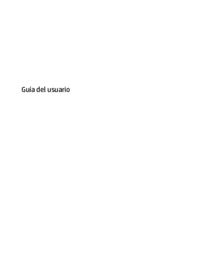

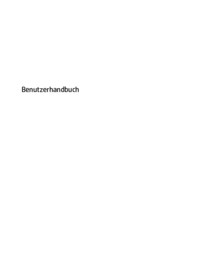
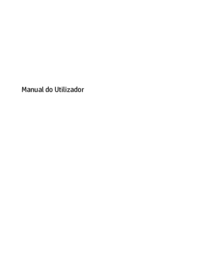

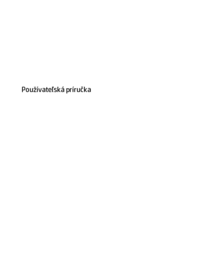





 (13 pages)
(13 pages) (88 pages)
(88 pages) (25 pages)
(25 pages) (24 pages)
(24 pages) (40 pages)
(40 pages) (38 pages)
(38 pages) (60 pages)
(60 pages) (55 pages)
(55 pages) (25 pages)
(25 pages) (12 pages)
(12 pages) (96 pages)
(96 pages)







Comments to this Manuals